こちらでは前回「拡張機能でブックマークをサイドバー表示する方法」でご紹介した、拡張機能のブックマークサイドバーの、最初に行なった設定をオプションから変更する方法のご紹介を致します、あとは変更しておくと便利な設定もご一緒にご紹介したいと思います。
ブックマークサイドバーの初期設定とは、拡張機能を追加した時に表示される画像のような設定画面の元ですね、こちらでサイドバーを表示する位置や表示する方法などを設定したと思います、こちらで行なった設定の変更方法などになります。
最初に拡張機能のブックマークサイドバーの設定を行うためにはオプションを開く必要があります、まずはブックマークサイドバーを開いて︙をクリックしてください、メニューが開きますので歯車マークをクリックしてください、これでオプション画面が開きます。
では早速初期設定のある場所を設定していきましょう、左の画像が初期設定画面で右の画像が同じ設定を行えるオプションの項目になります、最初はサイドバーの配置位置です、オプションでは左のメニューからサイドバーを選び、その中の一般の項目にあります、一般をクリックしたら右側の位置からサイドバー配置場所の選択が可能です。
次はスタイル選択ですが、こちらはサイドバーの色を白と黒から選択する事ができます、こちらはオプションの左のメニューから外観を選択してください、外観を選んだらその中の一般の項目にあります、右側の表面という項目が同じ設定になっていて、太陽が明るいで月が暗いになります、クリックすると切り替わります。
こちらはサイドバーの開き方に関する設定ですね、こちらはオプションの左のメニューからサイドバーを選択します、次にサイドバーの中のトグルを選択してください、後は右側のサイドバーを開くから同じ設定を行うことが出来ます。
こちらは変更しておくと便利な設定ですね、サイドバーを開くの下にあるエリアの設定画面になります、サイドバーの開き方で左右クリックやマウスオーバーを選択していると、指定した画面端でクリックやマウスオーバーでサイドバーを開く事になります、しかしこのエリアが広すぎるとちょっとした事でサイドバーが表示されてしまい、邪魔だなっと思ってしまうことも御座います、そこでこちらのエリアの設定では反応する範囲を選択する事が可能です、幅と高さのスライダーで調整する事が可能ですし、矢印部分でどのくらいのエリアになるかを確認できますので、エリアを大きくもしくは小さくするなどして調整を行ってみてください。
サイドバーのトグルの項目にあるマウスアウトで閉じる時間の設定では、マウスアウトでサイドバーを閉じる時の時間の設定をスライダーで行うことが出来ます、左端の0sに設定しておくとマウスのポインタがサイドバーから離れた瞬間に閉じる事ができます、右にスライドすると閉じる時間を遅らせることができます、自動的に閉じないにチェックを付けるとマウスアウトでは閉じなくする事も可能です。
こちらはオプションの左メニュー新規タブの設定です、デフォルトの新しいタブではブックマークサイドバーを読み込めません、画像上の矢印部分のタブバーの+で新しく追加したタブなどですね、そこでこちらの新しいタブページを上書きするにチェックを付けておきましょう、こちらにチェックを付けることで新しいタブが上書きされてサイドバーが読み込めるようになります、その時に開くページは右隣のウェブサイトを開くの矢印部分にURLを貼り付けると指定する事可能です。
上記の設定でタブバーの+で新しいタブを開いた時に、サイドバーを表示するか非表示にするかは、新規タブの項目の自動的にサイドバーを開くにチェックを付けるかどうかで設定が可能です。

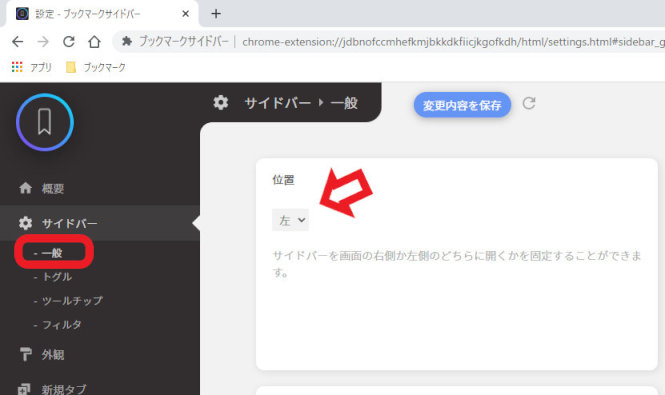
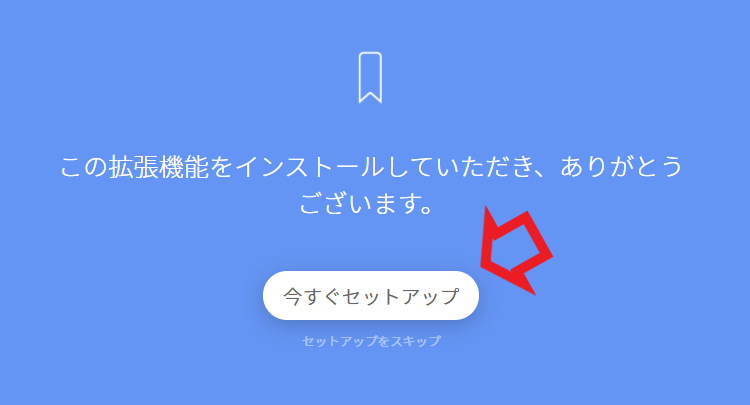

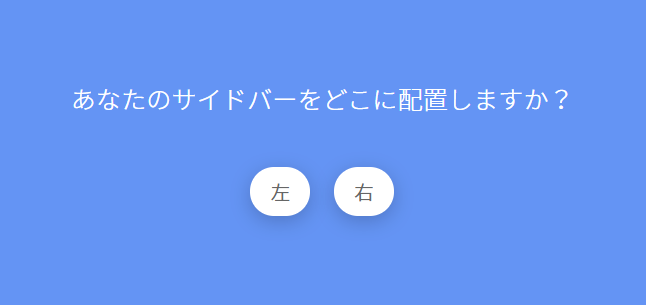
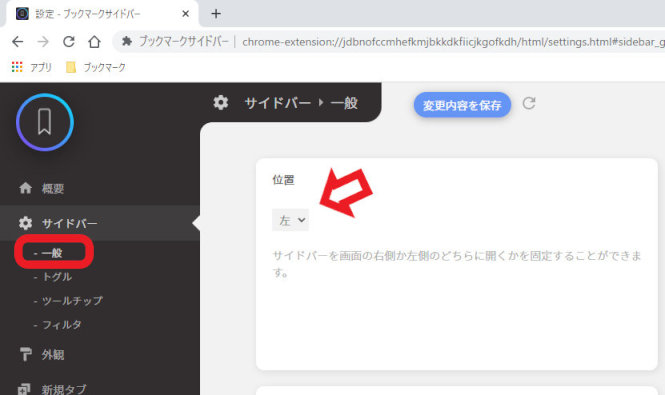
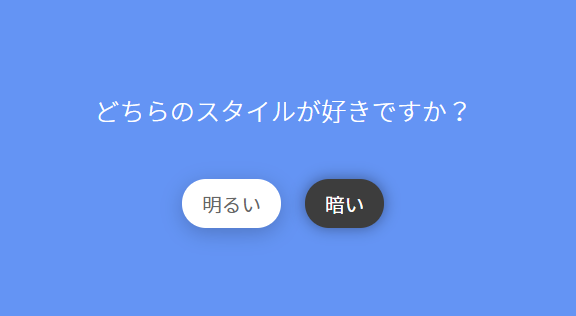

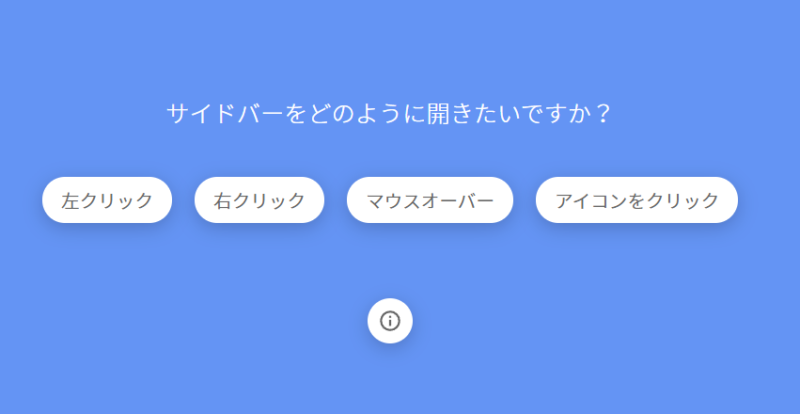
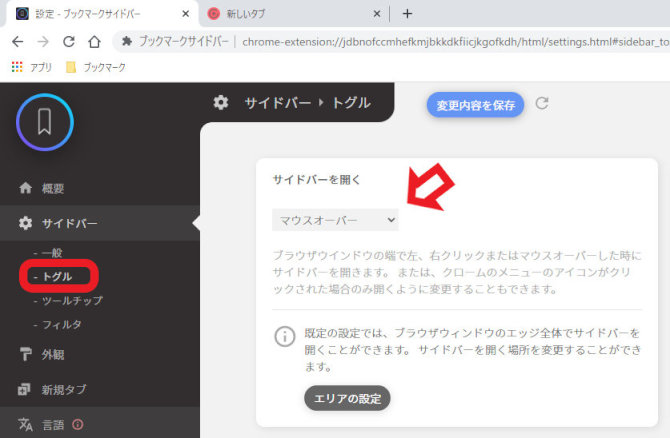
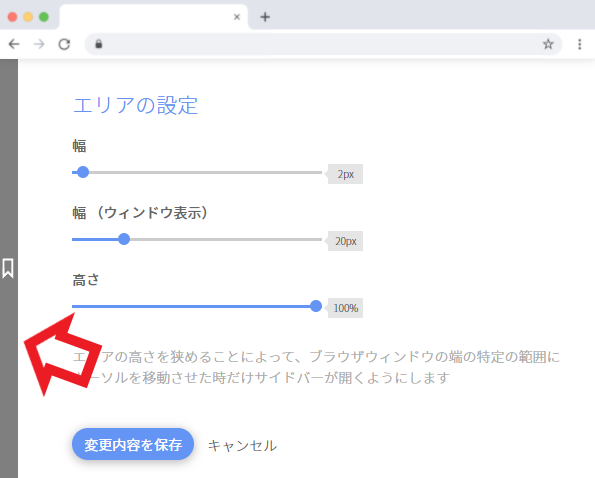
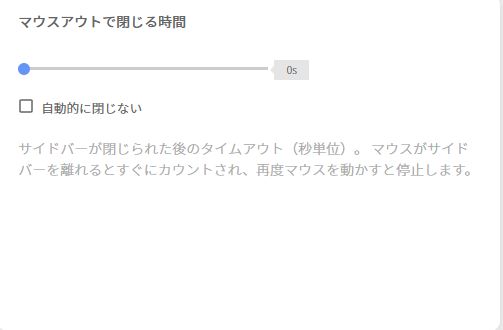
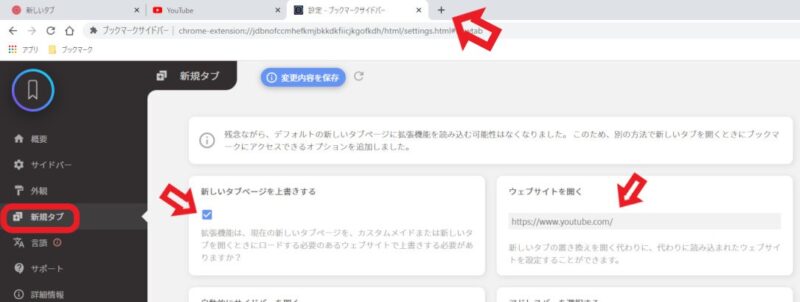
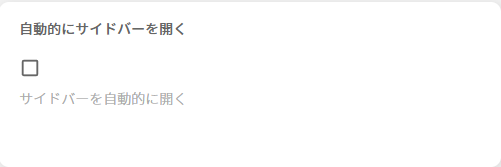

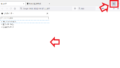
コメント